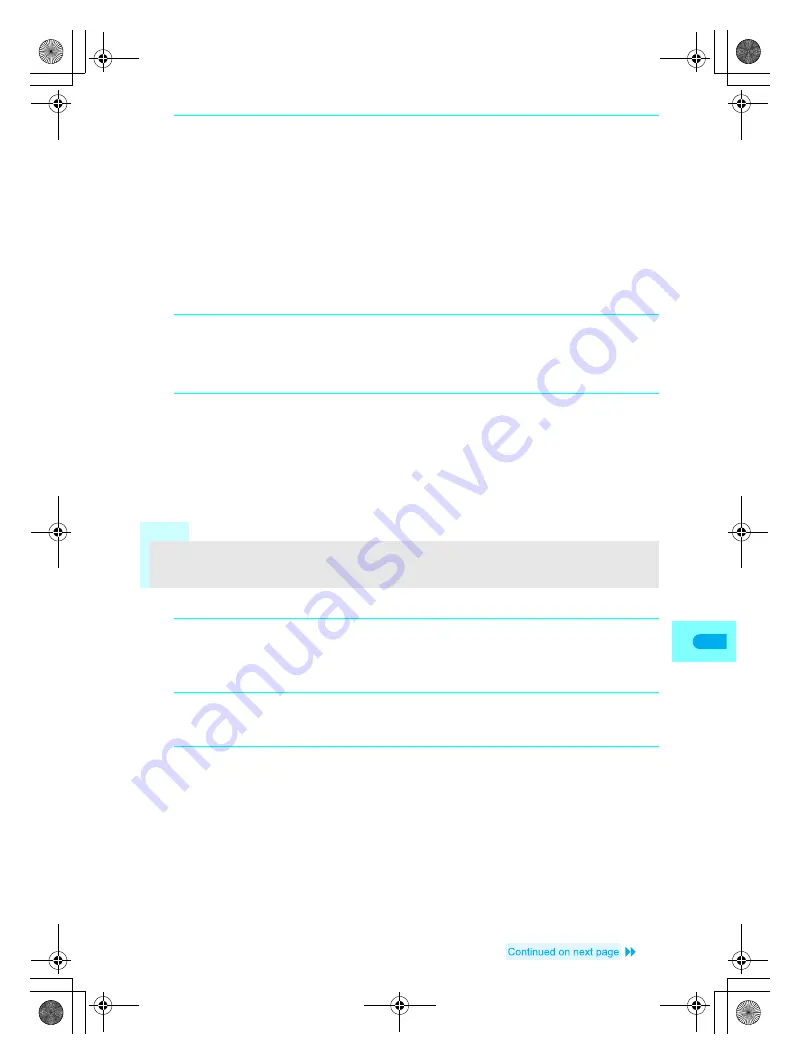
375
Dis
p
lay
ing
/Editin
g
/M
ana
g
ing Data
J
Deleting backup data
2
Select function and press
t
.
Backup data for selected function appears. When data cannot be found,
No data
appears and the
screen of step 1 reappears.
Backup date appears in data name.
Example: January 21, 2005 8:52 AM
→
datagr050121_0852
When
is selected
Preview options appear. Press
t
for mail backup list.
To check backup data
After step 2, select data and press
C2
.
To check data details
After step 2, select data and press
C3
.
Title, file format, file name, location, file restriction and saved date appears.
3
Select backup data, press
t
, enter terminal security code (four to
eight digits) and press
t
.
Numbers are masked with asterisks.
Restore confirmation screen appears.
4
Select
Add
and press
t
.
Backup data starts being read.
When complete,
Restore complete
appears.
To overwrite handset data
Select
Overwrite
, press
t
, select
Yes
and press
t
.
When overwriting phonebook, owner information except for own number is overwritten. Group names
are also overwritten. Group settings which cannot be overwritten are reset to initial settings.
Note
Because file information is not saved with mail and bookmarks, received mail is saved in
Inbox
, sent mail
is saved in
Outbox
and bookmarks are saved in
Bookmark
folder.
Mail may take more time to transfer.
1
In stand-by, press
t8022
.
Alternatively, select
.
(Tools)
→
miniSD manager
→
Backup/restore
→
Restore
miniSD
from
Top menu.
Function name list appears.
2
Select function, press
t
, select data and press
C1
[Delete].
Delete screen appears.
3
Press
1
[Delete one].
Delete confirmation screen appears.
To delete all
Press
2
, enter terminal security code (four to eight digits) and press
t
.
To delete selected
Press
3
, select data and press
t
.
E
appears for selected and
H
appears for unselected data.
Press
t
to switch. Select all data to delete and press
i
[Complete].
Select up to 50 entries.
dv22̲e.book Page 375 Monday, February 14, 2005 4:58 PM
Summary of Contents for SH700i
Page 50: ...LMEMO9 48 dv22 e book Page 48 Monday February 14 2005 4 58 PM ...
Page 92: ...LMEMO9 90 dv22 e book Page 90 Monday February 14 2005 4 58 PM ...
Page 244: ...LMEMO9 242 dv22 e book Page 242 Monday February 14 2005 4 58 PM ...
Page 581: ...LMEMO9 579 dv22 e book Page 579 Monday February 14 2005 4 58 PM ...
















































